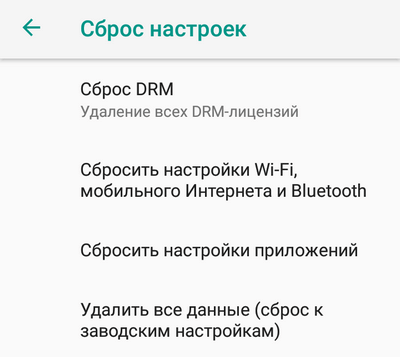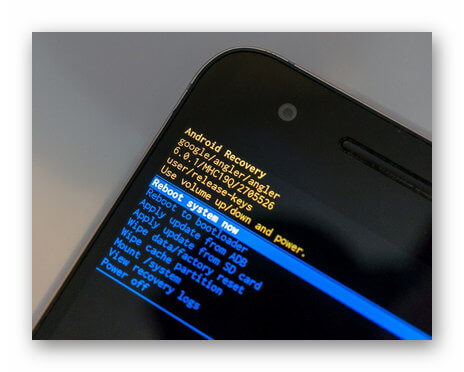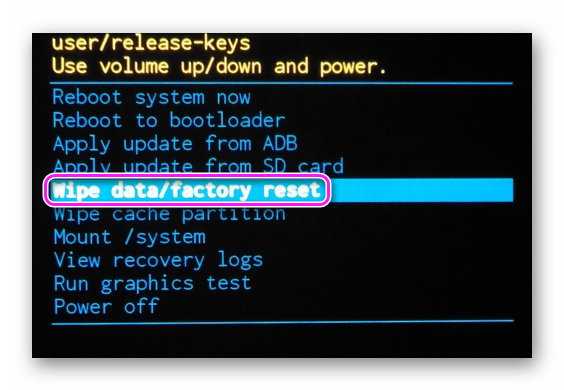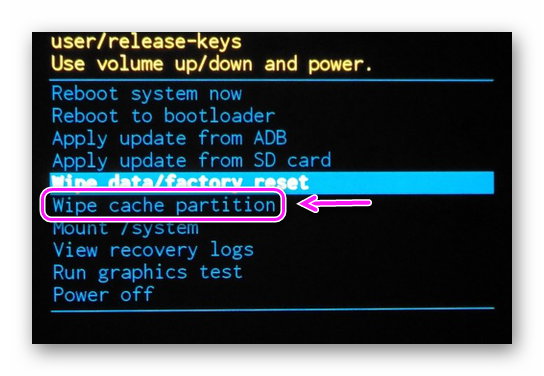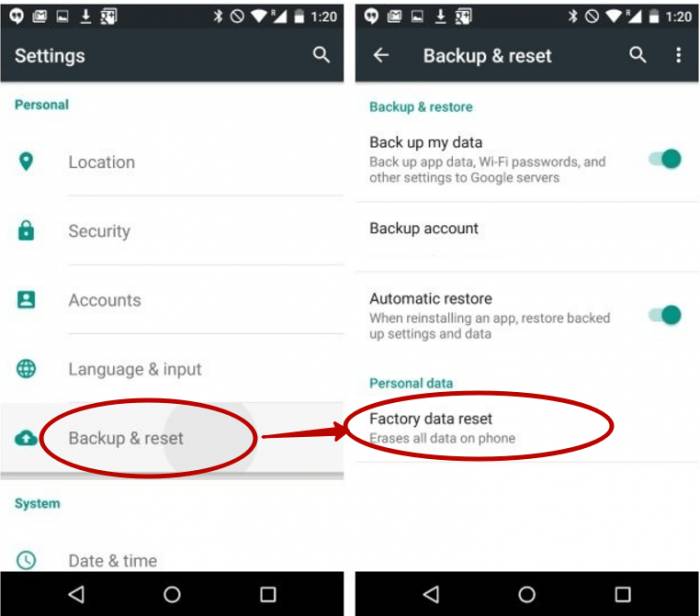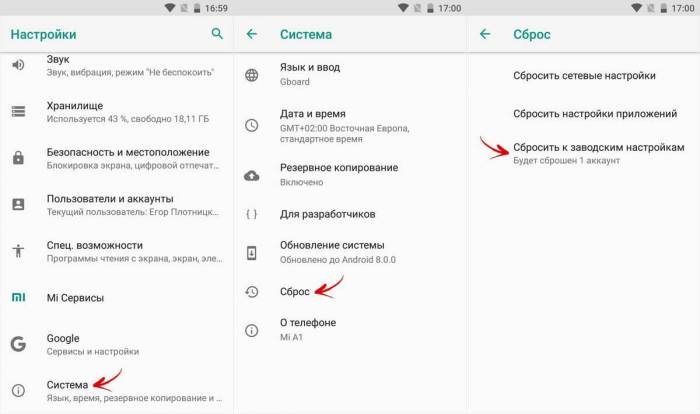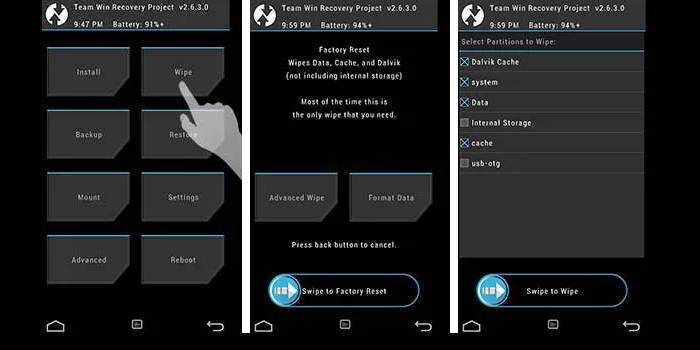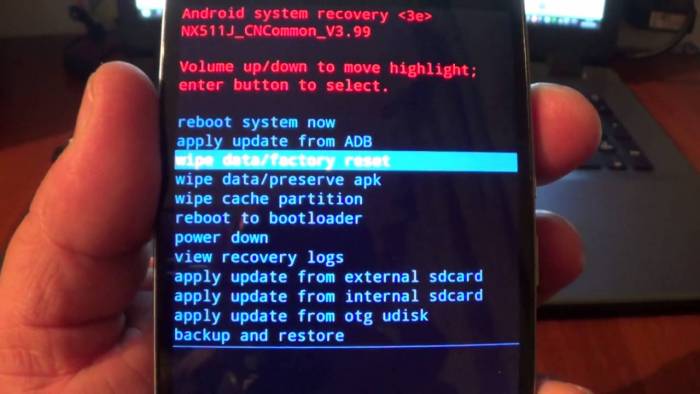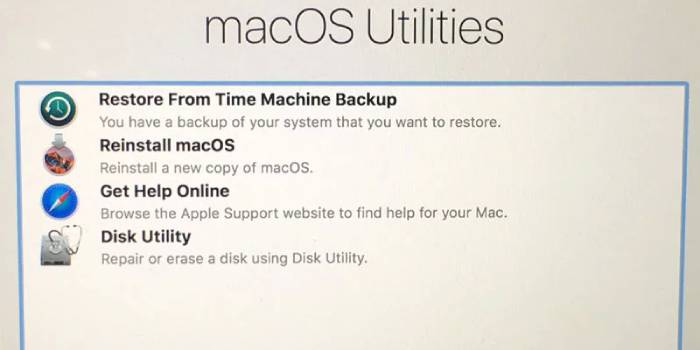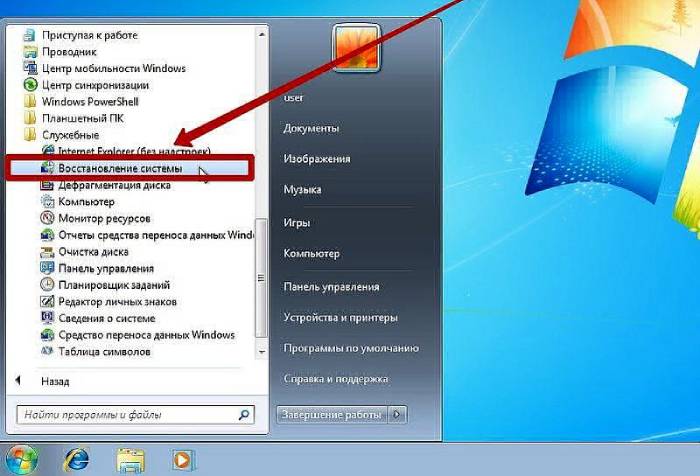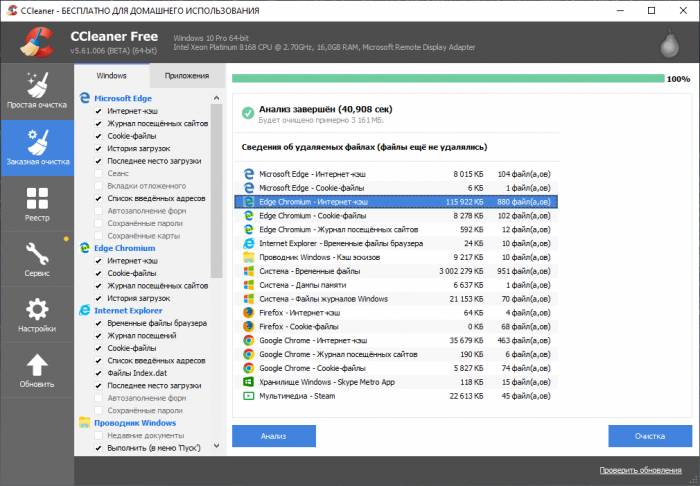- Wipe телефона — что это и зачем нужно?
- Когда необходимо делать Wipe смартфона?
- Каким бывает Wipe?
- Как сделать Wipe телефона?
- Итоги
- Что такое Wipe
- Что такое Wipe
- Вайп (wipe) применение
- Через меню Recovery
- Что такое вайп
- Что значит вайп
- В онлайн-играх
- В имиджборде
- Виды wipe
- Зачем нужен полный сброс настроек
- Как сделать вайп на Андроид
- Через меню смартфона
- Сброс настроек через рекавери
- В инженерном меню с помощью цифрового кода
- Как очистить жесткий диск компьютера
- MacOS
- Windows
- Wipe программы
- Видео
Wipe телефона — что это и зачем нужно?
Полный сброс настроек, очистка кэша и другие подробности о «вайпе» в телефоне.
Обычно «вайпом» (wipe — вытирать, стирать) называют сброс настроек смартфона. Такая возможность может понадобиться в нескольких ситуациях, например, если телефон начинает периодически тормозить и медленно открывать приложения. Также пользователи могут очистить информацию перед продажей гаджета, чтобы новый владелец не смог воспользоваться конфиденциальными данными. Способы очистки встроенной памяти рекомендуется знать каждому владельцу смартфона.
Когда необходимо делать Wipe смартфона?
Сбой работы в результате получения рут-прав. Несмотря на то, что права администратора позволяют расширить возможности телефона, некоторые пользователи сталкиваются с разнообразными неполадками. Для исправления ошибок не требуется посещать сервис — сначала рекомендуется сделать сброс настроек. Это поможет решить большинство программных сбоев.
Ухудшение работы после обновления. Многие производители выпускают регулярные обновления системы, позволяющие увеличить функциональность или добавить полезные возможности телефону. К сожалению, иногда обновления обладают противоположным результатом — вместо улучшения работы на смартфоне появляются различные ошибки. Для исправления неполадки можно попробовать сделать «вайп».
Продажа телефона. Многие владельцы смартфонов через некоторое время решают продать устройство, чтобы приобрести более современный аппарат. Перед продажей рекомендуется полностью очистить встроенную память от конфиденциальной информации (текстовые документы, фото, видео), чтобы данными не воспользовался покупатель.
«Вайп» — самый простой способ удаления информации. Пользователю не нужно самостоятельно выбирать файлы в операционной системе и нажимать кнопку «удалить». Нужно просто сбросить настройки, и все дисковое пространство будет очищено за несколько секунд. Восстановить удаленную таким путем информацию невозможно.
Каким бывает Wipe?
Производители телефонов предусматривают несколько разновидностей системного сброса, предназначенные для различных целей:
- Полная очистка — удаляет пользовательскую информацию (телефонные контакты, фотографии, документы, приложения). Восстановить очищенные данные невозможно.
- Заводские настройки — восстанавливает стандартные параметры мобильного устройства. Такая возможность помогает вернуть работоспособность телефона после сбоя определенной программы. Все пользовательские данные остаются нетронутыми.
Как сделать Wipe телефона?
Первый и самый простой способ подразумевает использование возможностей операционной системы. Пользователю необходимо открыть настройки телефона и выбрать раздел «Система» и пункт «Сброс настроек». Например, на Android 8.0 Oreo можно сделать сброс DRM-лицензий, настроек Wi-Fi, интернета, Bluetooth и приложений, а также удалить все данные (сброс к заводским настройкам). В последнем случае будут удалены все приложения, графические и музыкальные файлы, контакты телефонной книги. Такой Wipe обычно делают перед продажей смартфона.
Второй вариант — использование меню Recovery. Нужно выключить устройство, зажать верхнюю клавишу регулировки громкости одновременно с кнопкой включения. Телефон запустится в режиме восстановления. Перемещаться по меню можно посредством клавиш громкости. Выбор действий осуществляется нажатием кнопки питания. Важно заметить, что меню Recovery также обладает двумя разновидностями очистки информации — полной и частичной:
- Wipe data/factory reset — полный сброс удаляет установленные приложения на телефоне, предназначен для исправления неполадок после получения обновления или самостоятельных действий с прошивкой.
- Wipe cache partition — частичный сброс помогает восстановить функциональность устройства при ошибках программного обеспечения за счета очистки кэша и временных файлов. Вся пользовательская информация сохраняется.
Итоги
Вайп — полезная функция для владельцев телефона, которым можно воспользоваться для удаления персональной информации и восстановления работоспособности смартфоне. Иногда сброс настроек помогает предотвратить посещение сервисного центра, а еще такая процедура полезна перед продажей гаджета.
Источник
Что такое Wipe
Что такое Вайпы Андроид — это инструменты для отката системы к заводскому состоянию и удаления кэша ОС. Ниже о видах Wipe и способах их активации.
Что такое Wipe
Этим словом обозначают операцию по полной или частичной очистке внутренней памяти устройства от файлов пользователя. Откат бывает :
- К первоначальным настройкам — восстанавливает документы OS к их состоянию «из коробки». Необходим при нарушении работы в прошивке из-за неудачного апдейта или удаления важного файла с помощью рут.
- Для удаления временных файлов. Последние оседают в системных папках, куда нет доступа «обычным юзерам» без расширенных прав доступа.
Далее о том, как сделать Wipe на Android.
Вайп (wipe) применение
Операцию выполняют через :
- меню настроек;
- с помощью компьютера и отладочного моста;
- комбинации, набранной в приложении телефона;
- специальных приложений, которые требует Root-права доступа.
Обо всех этих способах упомянуто в отдельной статье. Ниже рассмотрим способ с переходом в режим восстановления.
Через меню Recovery
О том, как запустить Рекавери на разных моделях и перемещаться по меню — смотри здесь.
В базовой версии режима, пользователям доступны:
- «Wipedata/factoryreset» — делает сброс девайса, удаляет документы пользователя, размещенные в постоянной памяти, возвращает устройство к заводскому состоянию. Процесс стартует после перезагрузки девайса с главного экрана или зажав клавишу питания.
- «Wipecashepartition» — удаляет кэш, накопившийся в ОС. Помогает избавиться от файлов, способных привести к сбоям в работе операционки, служб или сервисов от Google.
В TWRP и CWM реализована очистка избранных участков внутренней памяти.
О том, как сделать вайп на Андроид знает большинство пользователей. Это синоним Hard Reset, отката к заводским настройкам, восстановлению смартфона или планшета к состоянию «из коробки».
Источник
Что такое вайп
Сегодня во многих сферах используются слова, взятых из других языков: особенно это касается IT. Так здесь появилось понятие «вайп» – звуковая калька (от английского wipe – «стирать»). Его применяют к операционным системам, онлайн-играм и имиджбордам – форумам с возможностью прикрепления изображений.
Что значит вайп
В контексте гаджетов (компьютеров, планшетов, смартфонов) это способ полного стирания данных без возможности восстановления. Биты, которые содержат информацию, обнуляются, от файла не остается ничего: ни оболочки, ни наполнения, ни следов присутствия в базе данных. Все установки тоже стираются. Вайп больше известен под названиями «хард ресет» (hard reset) или «сброс настроек», но последнее понятие слишком узкое.
В онлайн-играх
Вся информация о персонаже, которого использует геймер, хранится на сервере. Это огромный объем данных, увеличивающийся в процессе прохождения уровней, набора очков, использования запасных жизней. Вайп сервера в игре – стирание всей этой информации. Часто его выполняют, когда персонаж погибает. Делает это либо геймер, либо администрация онлайн-игры.
Смысл вайпа – избавиться от лишних данных, ухудшающих работоспособность сервера из-за высокой нагрузки, от которой начинаются сбои, зависания игры. Проводится вайп и перед внесением дополнительных правил, появлением новых геймеров, чтобы уравновесить шансы всех участников на победу, добавить азарта.
В имиджборде
На сайтах, созданных в формате форумов, вайп – это действия, которые предпринимают, чтобы максимально опустить тред (тему, ветвь дискуссии) вниз. Ее требуется довести до критической отметки, после которой система сама удалит потерявшие актуальность данные. Вайп выполняют, добавляя в поле обсуждений новые посты с картинками на определенную тематику. Благодаря этому треды с давней датой публикации смещаются и стираются.
Виды wipe
- Частичный. Это удаление данных в выбранном разделе диска. Процедуру проводят, когда возникают сбои и ошибки в работе устройства, а «проблемный участок» известен.
- Полный. Стирание с перезаписью всего диска, которое после требует заново установить операционную систему. Это более долгая и сложная процедура, к ней следует подготовиться: сохранить все важные данные, учетные записи, сделать резервную копию системы.
Зачем нужен полный сброс настроек
Простое удаление файлов, даже с помощью переформатирования диска, не защищает устройство полностью. Следы их присутствия остаются, и опытный хакер будет в состоянии восстановить информацию. Если вы решили продать гаджет, лучше его вайпнуть: в процессе будет сделана перезапись базы данных, что исключит возможность выуживание стертых файлов.
- Устройство зависает, возникают неполадки в работе. Эти проблемы могут вызывать вирусы, неумелые попытки «ремонта» приложений и файлов, засорение кэша. Без свайпа здесь не обойтись.
- Профилактика. Базы данных следует раз в год очищать от мусора, особенно при активном использовании гаджета. Справиться с этим помогает только полный сброс настроек до заводских с перезаписью диска.
- Перед прошивкой телефона. Делают это только на Android, для iOS такие действия не нужны. Хард ресет выполняют, чтобы поставить новую версию операционной системы на чистую базу и исключить конфликты, ошибки в работе.
Как сделать вайп на Андроид
Есть несколько способов сбросить все настройки на телефонах с этой операционной системой. Если аппарат выдает много ошибок, вайп делают через кнопку Reset. Чтобы нажать на нее, потребуется тонкая скрепка или иголка. Кнопку держат 15–30 секунд, за это время устройство перезагружается. Более глубокий хард ресет на Андроид выполняют через специальные коды или меню Recovery. Последний вариант доступен «из коробки» только на аппаратах Samsung.
Через меню смартфона
- Зайдите в «Настройки», выберите «Восстановление и сброс».
- Следующий пункт – «Сброс настроек».
- Подтвердите, что вы согласны с удалением всех данных – система покажет предупреждение.
- При необходимости дополнительно отметьте «Очистить SD-карту», если она есть и тоже выдает ошибки. Дождитесь завершения процесса.
Сброс настроек через рекавери
- Нажмите 3 кнопки: центральную, громкости наверх и выключения, держите до начала перезагрузки. На самых новых моделях Samsung комбинация состоит из кнопок питания, громкости вверх и Bixby.
- Когда на экране высветится заставка, оставьте зажатыми только последние 2 клавиши и держите до появления логотипа на синем фоне.
- В меню Recovery пролистайте пункты при помощи кнопок громкости и «Питанием» выберите нужный. Опций несколько: wipe data удаляет все программы и данные, личные настройки – это глубокий вайп. Wipe cache partition чистит кэш – временную информацию о приложениях. Если вас просто беспокоят мелкие ошибки в программах, начинать лучше с нее.
В инженерном меню с помощью цифрового кода
- В приложении «Телефон» введите *#*#3646633#*#* и нажмите кнопку вызова – это откроет Engineering Mode, если производитель не заблокировал к нему доступ. Так, функция урезана (или отсутствует) на устройствах с процессором Qualcomm. Будьте осторожны, совершая следующие шаги, потому что есть риск нарушить системные файлы.
- Код для полного вайпа – *#*#7780#*#*, а для частичного – *2767*3855#. На некоторых телефонах в инженерном меню можно не вводить комбинации из цифр, а найти пункт Wipe и нажать на него.
Как очистить жесткий диск компьютера
Microsoft и Apple в каждый гаджет по умолчанию ставят софт с функцией полного сброса данных. В MacOS это «Дисковая утилита» (Disk Utility), на Windows – «Восстановление». Есть и другой вариант: скачать программу, которая делает вайп. Многие из них бесплатные и просты в использовании. Такой софт понравится тем, кто хочет вручную выставить количество циклов перезаписи (чем их больше, тем выше шансы, что данные никто не восстановит) и сделать другие настройки.
MacOS
Перед началом процедуры рекомендовано скопировать все важные данные в iCloud или на внешний диск, сделать резервную копию через Time Machine. Не забудьте про «Связку ключей» – учетные записи и пароли: это избавит от необходимости заново вбивать данные аккаунтов. Функции iCloud, особенно Find My Mac, следует отключить.
- Перезагрузите компьютер. При запуске нажмите комбинацию клавиш Shift+Option+Cmd+R и держите до появления яблока на черном фоне. Это запутит раздел восстановления.
- В открывшемся окне выберите «Дисковую утилиту». Когда программа запустится, слева нажмите на загрузочный диск. По умолчанию это Macintosh HD.
- На панели инструментов выберите пункт «Стереть». В появившемся окне впишите новое имя для диска и установите формат macOS Extended (журналируемый). Если изначально стоял формат APFS, его менять не надо.
- Подтвердите действие. Выйдите из программы после завершения процедуры, вернитесь в «Утилиты».
- После вайпа выберите 2 строку в меню – переустановка macOS. Последняя доступная версия системы будет загружена из интернета. Если вы продаете компьютер, нажмите Cmd+Q, чтобы оставить эти действия покупателю.
Windows
Если система запускается, схема простая:
- Войдите в «Пуск» и «Параметры». Выберите пункт «Восстановление».
- Справа появится опция «Вернуть компьютер в исходное состояние». Под ней есть кнопка «Начать», которая производит сброс системы.
- Следуя подсказкам, сохраните важные файлы или полностью обнулите память компьютера. Дальше выберите простое удаление данных или абсолютный сброс.
- Дождитесь завершения операции: компьютер за это время несколько раз перезагрузится и заново установит систему.
Чтобы увидеть, что такое вайп без шансов на восстановление, процедуру проводят через БИОС:
- При включении компьютера часто нажимайте на F1, F2 или Del – клавиша зависит от конкретного устройства. Дождитесь появления синего экрана с заголовком BIOS.
- Откройте вкладку Exit, выберите Load Setup Defaults.
- При помощи кнопки Y подтвердите действие, дождитесь его завершения. На современных машинах это получится сделать даже курсором мыши.
Wipe программы
Самая популярная утилита для Windows – CCleaner. Она имеет 4 алгоритма удаления данных с разной степенью тщательности избавления от информации. Пользователь выбирает вид чистки (полная или частичная), количество проходов перезаписи. Скорость процедуры низкая, зависит от объема данных на диске и алгоритма вайпа.
Управление программой простое:
- После запуска выбрать пункт «Сервис».
- Ниже найти Drive Wiper или «Стирание».
- Определить частичное (только свободное место) или полное удаление всего, выбрать уровень защиты.
- Дождаться завершения процедуры.
Другая программа – DBAN. Она менее известная, но тоже бесплатная и легкая в использовании. Разработан софт для Windows, MacOS, Linux. Программа проводит очистку диска автоматически или дает пользователю доступ к настройкам процесса. Алгоритмы здесь, как в CCleaner, но у софта нет русского языка и графического интерфейса. Выбор команд происходит через нажатие комбинаций клавиш: их варианты написаны в нижней части окна. Другой минус – с SSD программа не работает.
Видео
Источник